2017 OPEL CASCADA ESP
[x] Cancel search: ESPPage 34 of 113
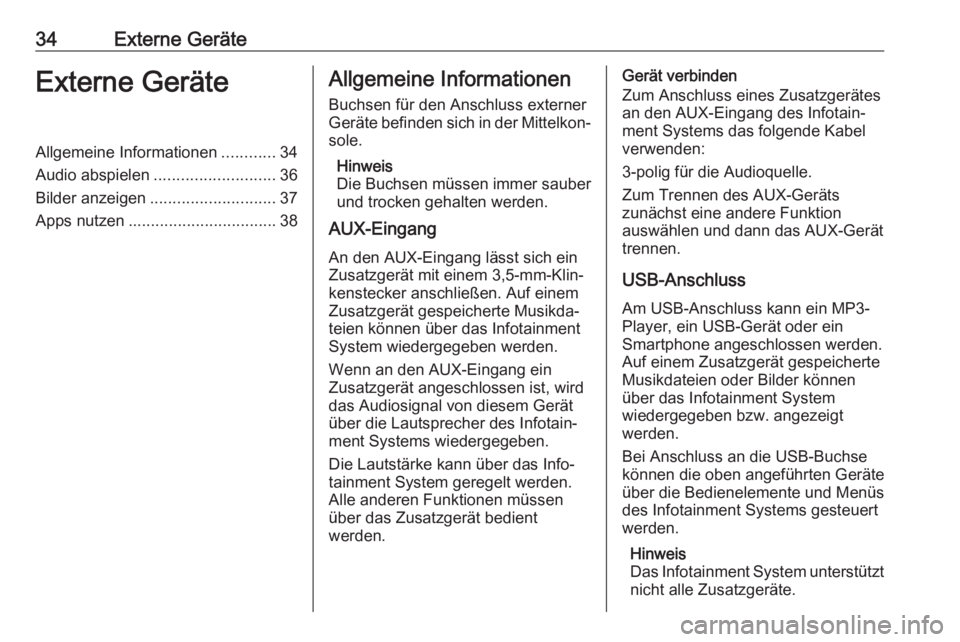
34Externe GeräteExterne GeräteAllgemeine Informationen............34
Audio abspielen ........................... 36
Bilder anzeigen ............................ 37
Apps nutzen ................................. 38Allgemeine Informationen
Buchsen für den Anschluss externer
Geräte befinden sich in der Mittelkon‐
sole.
Hinweis
Die Buchsen müssen immer sauber
und trocken gehalten werden.
AUX-Eingang
An den AUX-Eingang lässt sich ein
Zusatzgerät mit einem 3,5-mm-Klin‐
kenstecker anschließen. Auf einem
Zusatzgerät gespeicherte Musikda‐
teien können über das Infotainment
System wiedergegeben werden.
Wenn an den AUX-Eingang ein
Zusatzgerät angeschlossen ist, wird
das Audiosignal von diesem Gerät über die Lautsprecher des Infotain‐ment Systems wiedergegeben.
Die Lautstärke kann über das Info‐
tainment System geregelt werden.
Alle anderen Funktionen müssen
über das Zusatzgerät bedient
werden.Gerät verbinden
Zum Anschluss eines Zusatzgerätes
an den AUX-Eingang des Infotain‐
ment Systems das folgende Kabel
verwenden:
3-polig für die Audioquelle.
Zum Trennen des AUX-Geräts
zunächst eine andere Funktion
auswählen und dann das AUX-Gerät trennen.
USB-Anschluss
Am USB-Anschluss kann ein MP3-
Player, ein USB-Gerät oder ein
Smartphone angeschlossen werden.
Auf einem Zusatzgerät gespeicherte
Musikdateien oder Bilder können
über das Infotainment System
wiedergegeben bzw. angezeigt
werden.
Bei Anschluss an die USB-Buchse
können die oben angeführten Geräte
über die Bedienelemente und Menüs
des Infotainment Systems gesteuert
werden.
Hinweis
Das Infotainment System unterstützt
nicht alle Zusatzgeräte.
Page 35 of 113

Externe Geräte35Gerät an-/abschließen
Das USB-Speichergerät an den USB-
Anschluss anschließen.
Hinweis
Wenn ein USB-Gerät angeschlos‐
sen wird, das nicht gelesen werden
kann, wird eine entsprechende
Fehlermeldung angezeigt und das
Infotainment System kehrt automa‐
tisch zur vorigen Funktion zurück.
Zum Trennen des USB-Geräts
zunächst eine andere Funktion
auswählen und dann das USB-Spei‐
chergerät trennen.Achtung
Das Gerät während der Wieder‐
gabe nicht abschließen. Dies
könnte das Gerät oder das Info‐
tainment System beschädigen.
Bluetooth
Geräte, die die Bluetooth-Musik-
Profile A2DP und AVRCP unterstüt‐
zen, können kabellos mit dem Info‐
tainment System verbunden werden.
Auf diesen Geräten gespeicherte
Musikdateien können über das Info‐
tainment System wiedergegeben
werden.
Gerät verbinden
Ausführliche Beschreibung der Blue‐
tooth-Verbindung 3 72.
Dateiformate
Audiodateien
Es werden nur Geräte mit den Datei‐
systemen FAT32, NTFS und HFS+
unterstützt.
Hinweis
Manche Dateien werden unter
Umständen nicht fehlerfrei abge‐
spielt. Dies kann an einem anderen
Aufzeichnungsformat oder am
Zustand der Datei liegen.Dateien aus Online-Shops, auf die
Digital Rights Management (DRM)
angewendet wurde, können nicht
wiedergegeben werden.
Die abspielbaren Formate für Audio‐
dateien sind .mp3, .wma, .aac
und .m4a.
Bei der Wiedergabe von Dateien mit
ID3-Tags kann das Infotainment
System Informationen wie etwa den
Namen und Interpreten des jeweili‐
gen Titels anzeigen.
Bilddateien
Die anzeigbaren Formate für Bildda‐
teien sind .jpg, .jpeg, .bmp, .png
und .gif.
Es werden Bilder mit einer maximalen
Breite von 2048 Pixel und einer maxi‐
malen Höhe von 2048 Pixel unter‐
stützt (4MP).
Gracenote
Die Gracenote-Datenbank enthält
Informationen zu derzeit auf dem
Markt verfügbaren Mediendaten.
Wird ein externes Gerät angeschlos‐
sen, erkennt die Gracenote-Funktion
die Titel bzw. Dateien.
Page 37 of 113
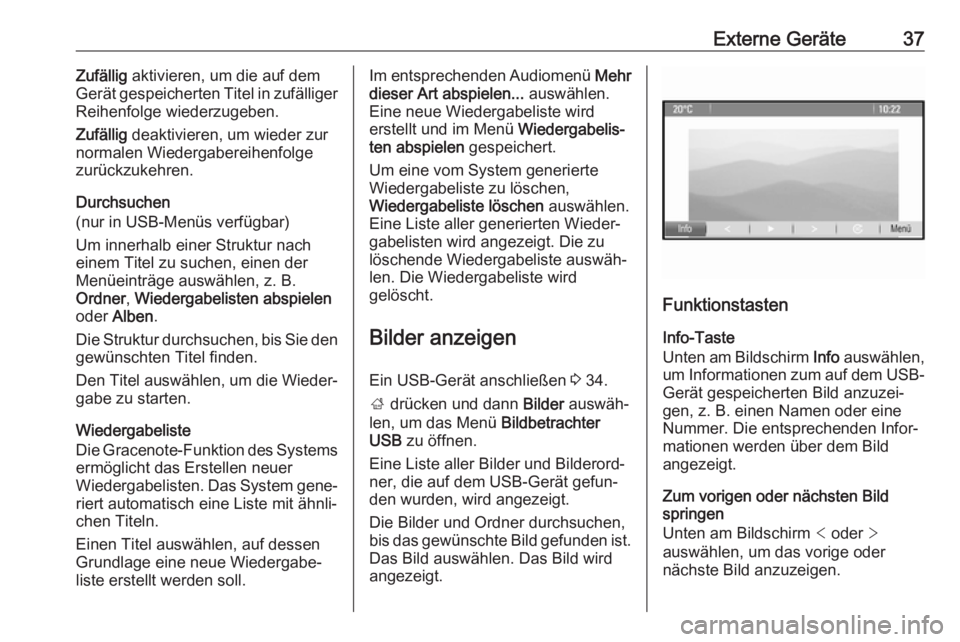
Externe Geräte37Zufällig aktivieren, um die auf dem
Gerät gespeicherten Titel in zufälliger
Reihenfolge wiederzugeben.
Zufällig deaktivieren, um wieder zur
normalen Wiedergabereihenfolge
zurückzukehren.
Durchsuchen
(nur in USB-Menüs verfügbar)
Um innerhalb einer Struktur nach einem Titel zu suchen, einen derMenüeinträge auswählen, z. B.
Ordner , Wiedergabelisten abspielen
oder Alben .
Die Struktur durchsuchen, bis Sie den
gewünschten Titel finden.
Den Titel auswählen, um die Wieder‐
gabe zu starten.
Wiedergabeliste
Die Gracenote-Funktion des Systems ermöglicht das Erstellen neuer
Wiedergabelisten. Das System gene‐ riert automatisch eine Liste mit ähnli‐
chen Titeln.
Einen Titel auswählen, auf dessen Grundlage eine neue Wiedergabe‐
liste erstellt werden soll.Im entsprechenden Audiomenü Mehr
dieser Art abspielen... auswählen.
Eine neue Wiedergabeliste wird
erstellt und im Menü Wiedergabelis‐
ten abspielen gespeichert.
Um eine vom System generierte
Wiedergabeliste zu löschen,
Wiedergabeliste löschen auswählen.
Eine Liste aller generierten Wieder‐ gabelisten wird angezeigt. Die zu löschende Wiedergabeliste auswäh‐
len. Die Wiedergabeliste wird
gelöscht.
Bilder anzeigen Ein USB-Gerät anschließen 3 34.
; drücken und dann Bilder auswäh‐
len, um das Menü Bildbetrachter
USB zu öffnen.
Eine Liste aller Bilder und Bilderord‐
ner, die auf dem USB-Gerät gefun‐
den wurden, wird angezeigt.
Die Bilder und Ordner durchsuchen,
bis das gewünschte Bild gefunden ist. Das Bild auswählen. Das Bild wird
angezeigt.
Funktionstasten
Info-Taste
Unten am Bildschirm Info auswählen,
um Informationen zum auf dem USB- Gerät gespeicherten Bild anzuzei‐
gen, z. B. einen Namen oder eine
Nummer. Die entsprechenden Infor‐
mationen werden über dem Bild
angezeigt.
Zum vorigen oder nächsten Bild
springen
Unten am Bildschirm < oder >
auswählen, um das vorige oder
nächste Bild anzuzeigen.
Page 44 of 113

44NavigationBildschirminformationen ändern
Die während der Zielführung auf dem Bildschirm angezeigten Routeninfor‐
mationen können benutzerdefiniert
angepasst werden.
Den Multifunktionsknopf drücken, um
das Navigationsmenü anzuzeigen.
Die Liste durchsehen und Reise-/
Ankunftszeit wechseln auswählen.Zeitinformationen
Zum Ändern der angezeigten Zeitin‐
formationen Reise-/Ankunftszeit
wechseln auswählen, um das
entsprechende Untermenü anzuzei‐
gen.
Die Informationseinstellungen akti‐
vieren, die angezeigt werden sollen.Zielinformationen
Wenn die aktuelle Route Wegpunkte
enthält, können Sie die Routeninfor‐
mationen für den Wegpunkt oder für
das Ziel anzeigen lassen.
Wegpunkt/Ziel wechseln auswählen,
um diese Einstellung zu ändern. Eine Liste aller Ziele der aktuell aktiven
Wegpunkteroute wird angezeigt.
Die Informationseinstellungen akti‐
vieren, die angezeigt werden sollen.Standortinformationen
Standort
Den Multifunktionsknopf drücken, um das Navigationsmenü anzuzeigen.
Aktuelle Standortinformationen
wählen.
Rechts auf den Bildschirm wird der
aktuelle Standort auf der Karte ange‐
zeigt. Links werden die GPS-Koordi‐
naten des aktuellen Standards ange‐
zeigt.
Zielposition
Bei aktiver Zielführung können Sie Informationen zum eingegebenen
Ziel anzeigen.
Den Multifunktionsknopf drücken, um das Navigationsmenü anzuzeigen.
Zielort-Informationen wählen.
Rechts auf den Bildschirm wird das Ziel auf der Karte angezeigt. Links
werden die Adresse und die GPS-
Koordinaten des Ziels angezeigt.
Position speichern
Der aktuelle Standort oder eine Ziel‐ position können im Adressbuch
gespeichert werden.Speichern wählen. Detaillierte Anwei‐
sungen zum Speichern von Adressen
im Adressbuch 3 45.
Routensimulation Das Infotainment System bietet einen
Routensimulationsmodus für Test‐
zwecke.
Um den Simulationsmodus zu star‐
ten, CONFIG drücken und dann Navi‐
gationseinstellungen auswählen.
Die Liste durchblättern und Routensi‐
mulation auswählen, um das entspre‐
chende Untermenü anzuzeigen.
Startposition
Im Simulationsmodus wird der aktu‐ elle Fahrzeugstandort nicht über ein
GPS-Signal erfasst. Daher muss die
Startposition manuell festgelegt
werden.Letzte bekannte Position verwenden
Um die zuletzt über ein GPS-Signal
erfasste Position als Startpunkt zu
verwenden, Letzten bekannten
Standort verwenden auswählen.
Page 46 of 113

46Navigation
Das Eingabefeld für das Land
auswählen. Eine Liste wird angezeigt. Das gewünschte Land auswählen.
Das Eingabefeld für den Ort/Postleit‐
zahl auswählen, um eine Tastatur einzublenden. Den gewünschten Ort
oder die Postleitzahl eingeben (siehe unten).
Das Eingabefeld für die Straße
auswählen, um erneut die Tastatur
einzublenden. Den gewünschten
Straßennamen eingeben (siehe
unten).
Anschließend kann eine Hausnum‐
mer oder Kreuzung eingegeben
werden.
Das Eingabefeld für die Hausnummer bzw. für die Kreuzung auswählen. Die
Tastatur wird erneut eingeblendet.
Die gewünschte Nummer bzw. den
Straßennamen eingeben (siehe
unten).
Hinweis
Wenn eine Hausnummer nicht in der
Systemdatenbank gespeichert ist,
wird die dem eingegebenen Ziel am
nächsten gelegene Hausnummer
für die Wegberechnung verwendet.
Die Eingabe bei Bedarf bestätigen.
Ein Bestätigungsmenü wird ange‐
zeigt. Zielführung starten auswählen,
um die Zielführung zu starten.
Tastatur
Die Darstellung der Tastatur hängt
von der ausgewählten Funktion ab.
Um die Buchstabenanordnung der Tastatur zu ändern, links ABC
auswählen. Die Buchstaben werden
in alphabetischer Reihenfolge ange‐ ordnet.
Zur Eingabe einer Zeichenfolge nach‐ einander die gewünschten Zeichenauswählen.
Hinweis
Bei der Adresseingabe arbeitet die
Tastatur mit einer intelligenten
Buchstabierfunktion, die automa‐
tisch alle Zeichen sperrt, die in der
gegebenen Zeichenfolge nicht als
nächstes Zeichen stehen können.
Page 47 of 113
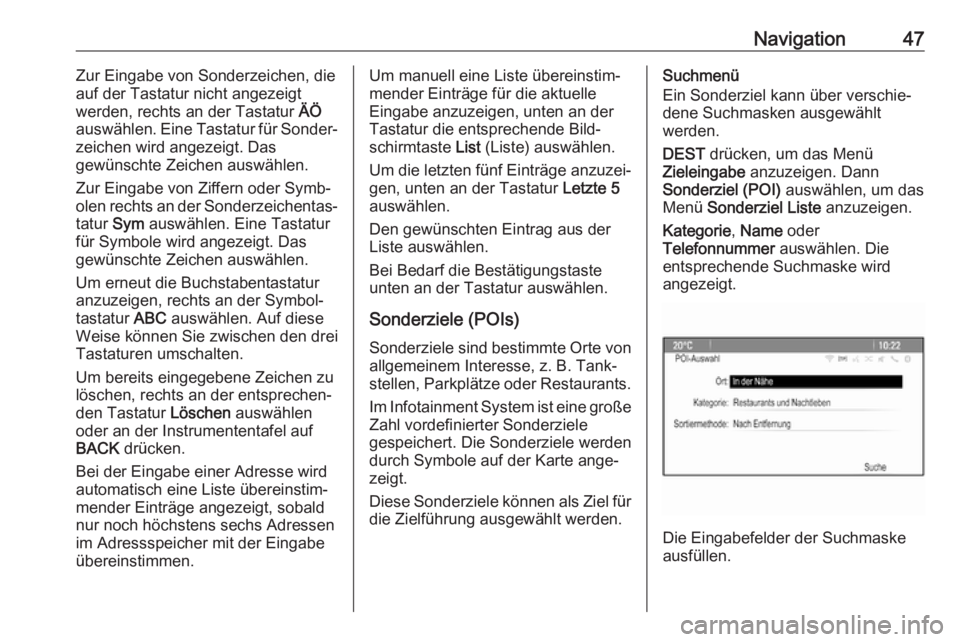
Navigation47Zur Eingabe von Sonderzeichen, die
auf der Tastatur nicht angezeigt
werden, rechts an der Tastatur ÄÖ
auswählen. Eine Tastatur für Sonder‐
zeichen wird angezeigt. Das
gewünschte Zeichen auswählen.
Zur Eingabe von Ziffern oder Symb‐
olen rechts an der Sonderzeichentas‐
tatur Sym auswählen. Eine Tastatur
für Symbole wird angezeigt. Das
gewünschte Zeichen auswählen.
Um erneut die Buchstabentastatur
anzuzeigen, rechts an der Symbol‐ tastatur ABC auswählen. Auf diese
Weise können Sie zwischen den drei
Tastaturen umschalten.
Um bereits eingegebene Zeichen zu
löschen, rechts an der entsprechen‐
den Tastatur Löschen auswählen
oder an der Instrumententafel auf
BACK drücken.
Bei der Eingabe einer Adresse wird automatisch eine Liste übereinstim‐
mender Einträge angezeigt, sobald
nur noch höchstens sechs Adressen
im Adressspeicher mit der Eingabe
übereinstimmen.Um manuell eine Liste übereinstim‐
mender Einträge für die aktuelle
Eingabe anzuzeigen, unten an der
Tastatur die entsprechende Bild‐
schirmtaste List (Liste) auswählen.
Um die letzten fünf Einträge anzuzei‐ gen, unten an der Tastatur Letzte 5
auswählen.
Den gewünschten Eintrag aus der Liste auswählen.
Bei Bedarf die Bestätigungstaste unten an der Tastatur auswählen.
Sonderziele (POIs)
Sonderziele sind bestimmte Orte von
allgemeinem Interesse, z. B. Tank‐
stellen, Parkplätze oder Restaurants.
Im Infotainment System ist eine große
Zahl vordefinierter Sonderziele
gespeichert. Die Sonderziele werden
durch Symbole auf der Karte ange‐
zeigt.
Diese Sonderziele können als Ziel für die Zielführung ausgewählt werden.Suchmenü
Ein Sonderziel kann über verschie‐
dene Suchmasken ausgewählt
werden.
DEST drücken, um das Menü
Zieleingabe anzuzeigen. Dann
Sonderziel (POI) auswählen, um das
Menü Sonderziel Liste anzuzeigen.
Kategorie , Name oder
Telefonnummer auswählen. Die
entsprechende Suchmaske wird
angezeigt.
Die Eingabefelder der Suchmaske
ausfüllen.
Page 48 of 113
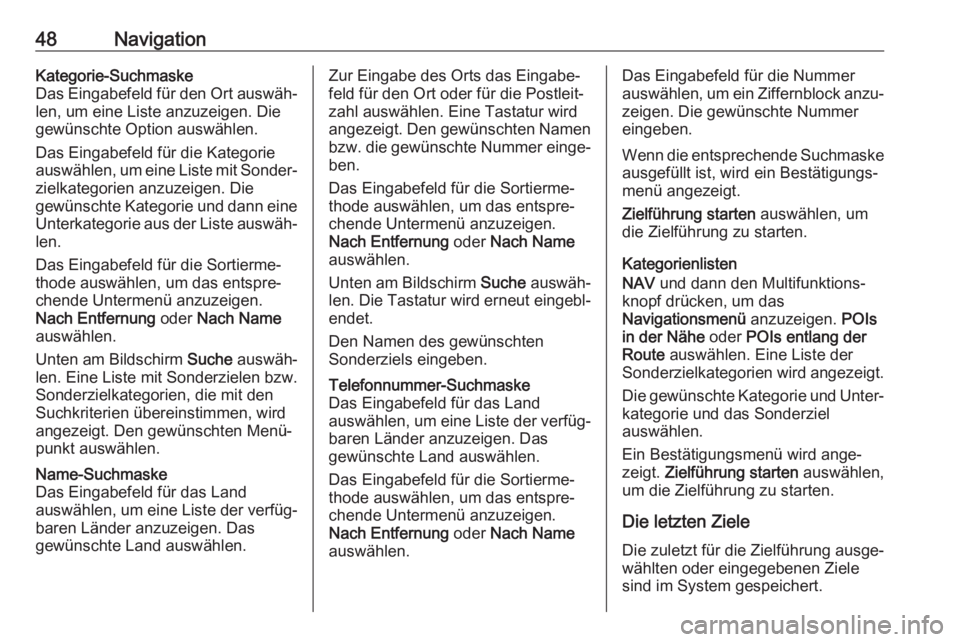
48NavigationKategorie-Suchmaske
Das Eingabefeld für den Ort auswäh‐ len, um eine Liste anzuzeigen. Die
gewünschte Option auswählen.
Das Eingabefeld für die Kategorie
auswählen, um eine Liste mit Sonder‐
zielkategorien anzuzeigen. Die
gewünschte Kategorie und dann eine Unterkategorie aus der Liste auswäh‐
len.
Das Eingabefeld für die Sortierme‐
thode auswählen, um das entspre‐
chende Untermenü anzuzeigen.
Nach Entfernung oder Nach Name
auswählen.
Unten am Bildschirm Suche auswäh‐
len. Eine Liste mit Sonderzielen bzw.
Sonderzielkategorien, die mit den
Suchkriterien übereinstimmen, wird
angezeigt. Den gewünschten Menü‐
punkt auswählen.Name-Suchmaske
Das Eingabefeld für das Land
auswählen, um eine Liste der verfüg‐
baren Länder anzuzeigen. Das
gewünschte Land auswählen.Zur Eingabe des Orts das Eingabe‐
feld für den Ort oder für die Postleit‐
zahl auswählen. Eine Tastatur wird
angezeigt. Den gewünschten Namen
bzw. die gewünschte Nummer einge‐ ben.
Das Eingabefeld für die Sortierme‐
thode auswählen, um das entspre‐
chende Untermenü anzuzeigen.
Nach Entfernung oder Nach Name
auswählen.
Unten am Bildschirm Suche auswäh‐
len. Die Tastatur wird erneut eingebl‐
endet.
Den Namen des gewünschten
Sonderziels eingeben.Telefonnummer-Suchmaske
Das Eingabefeld für das Land
auswählen, um eine Liste der verfüg‐
baren Länder anzuzeigen. Das
gewünschte Land auswählen.
Das Eingabefeld für die Sortierme‐
thode auswählen, um das entspre‐
chende Untermenü anzuzeigen.
Nach Entfernung oder Nach Name
auswählen.Das Eingabefeld für die Nummer
auswählen, um ein Ziffernblock anzu‐
zeigen. Die gewünschte Nummer
eingeben.
Wenn die entsprechende Suchmaske
ausgefüllt ist, wird ein Bestätigungs‐
menü angezeigt.
Zielführung starten auswählen, um
die Zielführung zu starten.
Kategorienlisten
NAV und dann den Multifunktions‐
knopf drücken, um das
Navigationsmenü anzuzeigen. POIs
in der Nähe oder POIs entlang der
Route auswählen. Eine Liste der
Sonderzielkategorien wird angezeigt.
Die gewünschte Kategorie und Unter‐ kategorie und das Sonderziel
auswählen.
Ein Bestätigungsmenü wird ange‐ zeigt. Zielführung starten auswählen,
um die Zielführung zu starten.
Die letzten Ziele Die zuletzt für die Zielführung ausge‐
wählten oder eingegebenen Ziele
sind im System gespeichert.
Page 50 of 113
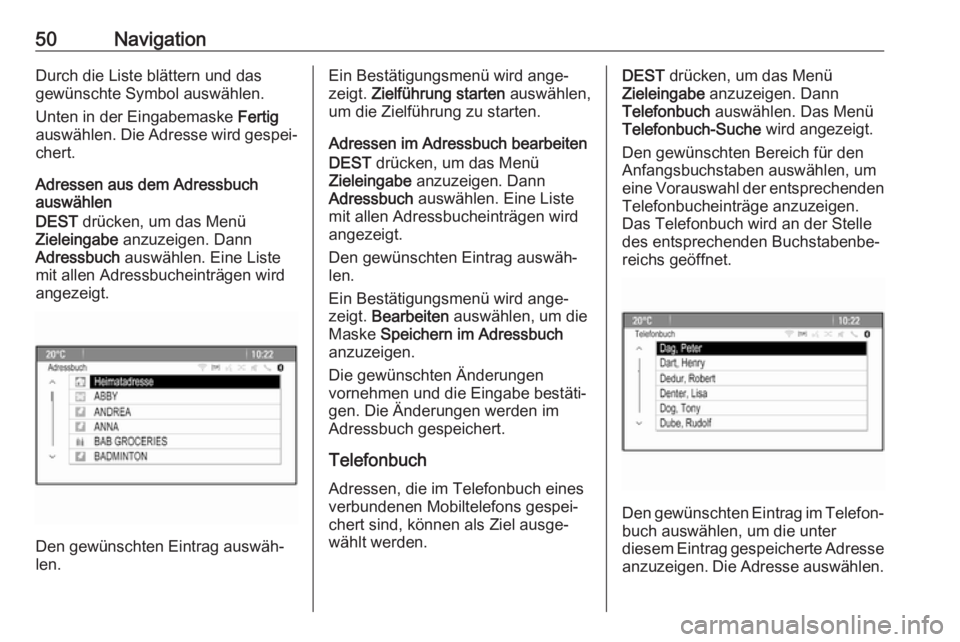
50NavigationDurch die Liste blättern und das
gewünschte Symbol auswählen.
Unten in der Eingabemaske Fertig
auswählen. Die Adresse wird gespei‐ chert.
Adressen aus dem Adressbuch
auswählen
DEST drücken, um das Menü
Zieleingabe anzuzeigen. Dann
Adressbuch auswählen. Eine Liste
mit allen Adressbucheinträgen wird
angezeigt.
Den gewünschten Eintrag auswäh‐
len.
Ein Bestätigungsmenü wird ange‐ zeigt. Zielführung starten auswählen,
um die Zielführung zu starten.
Adressen im Adressbuch bearbeiten
DEST drücken, um das Menü
Zieleingabe anzuzeigen. Dann
Adressbuch auswählen. Eine Liste
mit allen Adressbucheinträgen wird
angezeigt.
Den gewünschten Eintrag auswäh‐
len.
Ein Bestätigungsmenü wird ange‐
zeigt. Bearbeiten auswählen, um die
Maske Speichern im Adressbuch
anzuzeigen.
Die gewünschten Änderungen
vornehmen und die Eingabe bestäti‐
gen. Die Änderungen werden im
Adressbuch gespeichert.
Telefonbuch Adressen, die im Telefonbuch eines
verbundenen Mobiltelefons gespei‐
chert sind, können als Ziel ausge‐
wählt werden.DEST drücken, um das Menü
Zieleingabe anzuzeigen. Dann
Telefonbuch auswählen. Das Menü
Telefonbuch-Suche wird angezeigt.
Den gewünschten Bereich für den
Anfangsbuchstaben auswählen, um
eine Vorauswahl der entsprechenden Telefonbucheinträge anzuzeigen.Das Telefonbuch wird an der Stelle
des entsprechenden Buchstabenbe‐
reichs geöffnet.
Den gewünschten Eintrag im Telefon‐
buch auswählen, um die unter
diesem Eintrag gespeicherte Adresse
anzuzeigen. Die Adresse auswählen.